X(旧Twitter)「ポストを読み込めません」エラーの原因と対処法まとめ
X(旧Twitter)を利用していると、突然「ポストを読み込めません」というエラーメッセージが表示されて、タイムラインや特定の投稿が見られなくなり困った経験はありませんか。
この問題は多くのユーザーが経験するもので、その原因は一つではありません。
一時的な通信の不具合や、お使いのアプリ、ブラウザに問題がある場合もあれば、X側のシステム制限や自分自身のアカウント設定が関係しているケースもあります。
原因が多岐にわたるため、どこから手をつけていいか分からなくなってしまうことも多いでしょう。
このエラーのほとんどは、原因を正しく特定し、適切な対処法を試すことで解決できます。
この記事では、「ポストを読み込めません」と表示される主な原因から、具体的な解決策、さらには再発を防ぐための予防策までを網羅的に解説していきます。
一つずつチェックしていけば、きっとあなたの問題も解消されるはずです。
快適なSNSライフを取り戻すために、ぜひ最後までお読みください。
エラーの原因
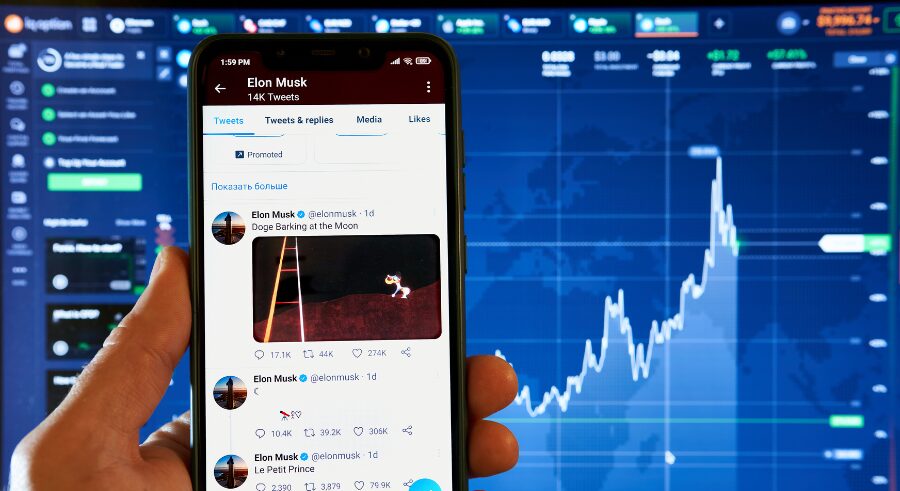
主な原因の特定
X(旧Twitter)で「ポストを読み込めません」と表示されるエラーは、実に様々な要因が絡み合って発生します。
この問題を解決するためには、まず主な原因を特定することが重要です。
原因は大きく分けて、利用者側にある場合と、X(旧Twitter)のシステム側にある場合に分類できます。
利用者側の原因としては、「通信環境の不安定さ」、「アプリやブラウザの不具合」、「アカウント設定の問題」などが考えられます。
一方で、X側の原因としては、「システム障害やメンテナンス」、「仕様変更による一時的な制限」などが挙げられます。
多くの場合、このエラーは一時的なもので、簡単な操作で解消することが可能です。
しかし、中にはアカウントの利用制限といった少し深刻なケースも隠れている可能性があります。
慌てずに、まずは自分の状況がどれに当てはまるのか、原因を切り分けて特定することから始めていきましょう。
アカウント設定の確認
エラーの原因が、意外にも自分自身のアカウント設定にあるケースも少なくありません。
一度、ご自身のX(旧Twitter)のプライバシー設定やセキュリティ設定を確認してみることをおすすめします。
例えば、あなたが特定のユーザーのポストを見ようとしてエラーになる場合、そのユーザーをミュートやブロックしていないか確認しましょう。
設定したことを忘れている可能性も考えられます。
また、逆のケースとして、相手に自分のアカウントがブロックされている場合も、相手の投稿は表示されません。
さらに、年齢制限がかけられているコンテンツや、Xの基準で「センシティブな内容」と判断された投稿は、自分の表示設定によっては自動的に非表示になることがあります。
「設定とプライバシー」から「プライバシーと安全」の項目に進み、「表示するコンテンツ」などの設定を見直すことで、問題が解決するかもしれません。
通信環境の問題
「ポストを読み込めません」というエラーに遭遇した際に、まず疑うべきは通信環境の問題です。
X(旧Twitter)はリアルタイムで大量のデータを読み込むため、安定したインターネット接続が必要不可欠となります。
例えば、電車や地下鉄での移動中にWi-Fiを利用していると、接続が不安定になりがちで、このエラーが発生しやすくなります。
そのような場合は、一度Wi-Fiをオフにしてモバイルデータ通信に切り替えてみると、あっさり解決することが多いです。
また、自宅のWi-Fiを利用している場合でも、ルーターの不具合で一時的に接続が悪くなっている可能性も考えられます。
ルーターの再起動を試すだけで、通信状況が改善されるケースは非常に多く見られます。
その他、モバイルデータ通信の速度制限にかかっている場合も、読み込み速度が低下しエラーの原因となりますので、契約しているデータ量を確認してみるのも一つの手です。
エラーの種類
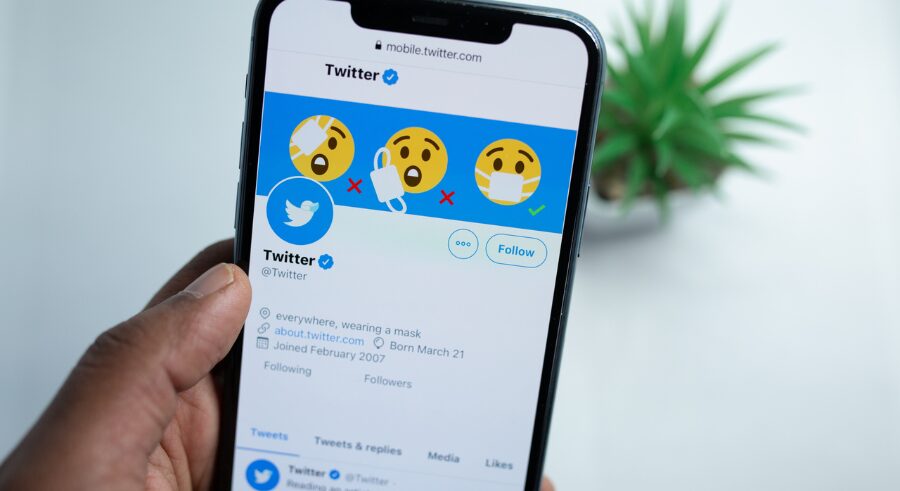
表示されるエラーメッセージの解説
「ポストを読み込めません」というエラーメッセージは、その言葉通り、X(旧Twitter)のサーバーから投稿の情報を正常に取得できなかった場合に表示されます。
これは多くの場合、一時的な通信エラーやアプリの一時的な不具合を示唆しています。
そのため、少し時間を置いたり、アプリを再起動したりすることで解消される可能性が高い問題です。
一方で、似たような状況で表示される「このポストは表示できません」といったメッセージは、少し意味合いが異なる場合があります。
こちらは、投稿自体が投稿者によって削除されたり、アカウントが非公開(鍵アカウント)に変更されたり、あるいはアカウントが凍結されたりした場合など、ポストへのアクセスが恒久的にできなくなった状況を示していることが多いです。
まずは表示されているメッセージが「読み込めません」なのか「表示できません」なのかを正確に把握することが、原因を特定する上でのヒントになります。
ポストを読み込めませんの具体的な例
このエラーは、特定の状況下で特に発生しやすくなる傾向があります。
例えば、多くの人がX(旧Twitter)を利用する夜間の時間帯や、大きなイベント、ニュースがあった際には、サーバーへのアクセスが集中し、一時的にポストの読み込みが遅くなったり、エラーが発生したりすることがあります。
また、リアルタイム検索機能を使って特定のキーワードで投稿を追いかけている時も、次々と新しい情報が更新されるため、通信に負荷がかかりエラーが出やすくなります。
他にも、スマートフォンの機種変更をした直後や、複数のアカウントを切り替えながら利用しているユーザーも、データの同期がうまくいかずにこの問題に直面することがあるようです。
このように、サーバーやアプリに通常以上の負荷がかかる状況で「ポストを読み込めません」という表示を見ることが多いと覚えておくと、冷静に対処できるでしょう。
発生する場合のチェックポイント
エラーが発生した際には、闇雲に対処法を試すのではなく、順を追ってチェックしていくことが解決への近道です。
まず、最初に確認したいのが通信環境です。
Wi-Fiやモバイルデータの電波は十分に届いているか、接続は安定しているかをチェックしましょう。
次に、X(旧Twitter)のアプリ自体に問題がないか確認します。
アプリやスマートフォンのOSが古いバージョンのままだと不具合の原因になるため、最新版へのアップデートが保留されていないか確認しましょう。
それでも解決しない場合は、問題が自分だけなのか、それとも広範囲で発生しているのかを切り分ける必要があります。
Xの公式サポートアカウント(@Support)で障害情報が出ていないか、他のSNSや検索エンジンで「X 障害」などと検索して他のユーザーも同じ状況かを確認してみるのが有効です。
最後に、自分のアカウントが何らかの制限を受けていないかも、念のため確認しておくとよいでしょう。
対処法と解決策
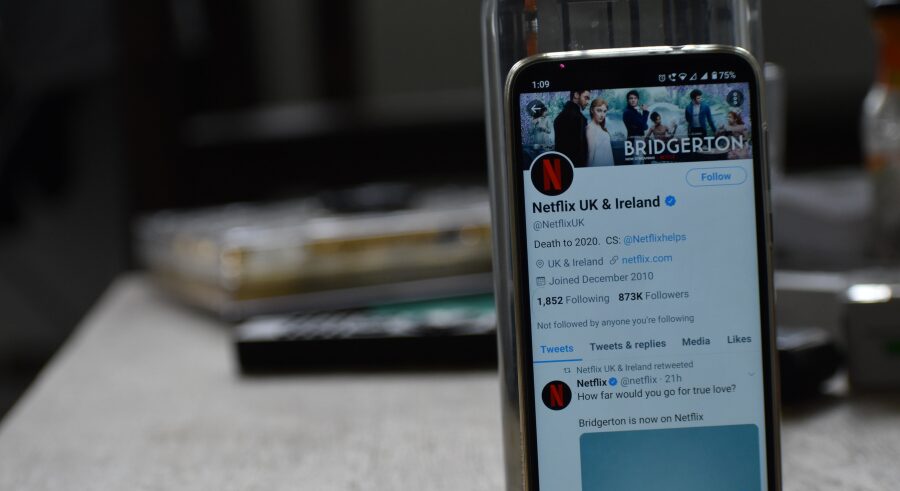
ブラウザ設定の確認と修正方法
スマートフォンアプリではなく、パソコンやスマートフォンのブラウザでX(旧Twitter)を利用している場合にエラーが出るなら、ブラウザの設定を見直してみましょう。
まず考えられる原因は、ブラウザのバージョンが古いことです。
古いバージョンのまま利用していると、セキュリティ上の問題だけでなく、Xのような最新のウェブサービスが正しく機能しないことがあります。
お使いのブラウザ(Google Chrome, Safariなど)が最新版になっているか確認し、必要であればアップデートを行ってください。
また、ブラウザの拡張機能が干渉して、読み込みを妨げている可能性もあります。
一度、全ての拡張機能をオフにしてアクセスを試してみるのも有効な対処法です。
さらに、稀なケースですが、ブラウザのJavaScript設定が無効になっているとXは正常に動作しません。
各ブラウザの設定メニューから、JavaScriptが有効になっているかを確認してみましょう。
キャッシュの削除手順
アプリやブラウザを長く使っていると、「キャッシュ」と呼ばれる一時的なデータが端末内にどんどん溜まっていきます。
このキャッシュは、一度読み込んだ情報を保存しておくことで次回の表示を速くするための機能ですが、溜まりすぎるとかえって動作を不安定にし、エラーの原因となることがあります。
「ポストを読み込めません」という不具合が続く場合、このキャッシュを削除することで解消されるケースが多いです。
Androidをお使いの場合、端末の「設定」から「アプリ」→「X」を選び、「ストレージとキャッシュ」の項目から「キャッシュを削除」をタップするだけで完了します。
一方、iPhoneの場合はアプリ内にキャッシュを直接削除する機能がありません。
そのため、最も効果的な方法は、一度アプリをアンインストールし、再度App Storeからインストールし直すことです。
これにより、不要なデータが一掃され、動作が軽快になることが期待できます。
アプリの再インストール方法
アプリの再起動やキャッシュの削除、通信環境の確認など、基本的な対処法を試しても問題が解決しない場合の最終手段として、アプリの再インストールがあります。
アプリを再インストールすることで、アプリ内部で発生していた原因不明の不具合や、破損したデータがリセットされ、問題が根本的に解消される可能性があります。
手順はとても簡単です。
まず、お使いのスマートフォンのホーム画面からXのアプリアイコンを長押しし、「Appを削除」または「アンインストール」を選択してアプリを削除します。
その後、iPhoneであればApp Store、AndroidであればGoogle Playストアを再度開き、「X」と検索してアプリをインストールしてください。
注意点として、再インストール後は再度ログインIDとパスワードの入力が必要になります。
あらかじめ自分のアカウント情報を確認しておくと、スムーズに作業を進めることができます。
対策と防止方法

快適な利用のための設定
エラーが発生してから対処するだけでなく、日頃からエラーが起きにくい快適な環境を整えておくことも大切です。
まず、アカウントのセキュリティ設定を強化しておくことをおすすめします。
「設定とプライバシー」から「セキュリティとアカウントアクセス」へ進み、「二要素認証」を有効にしておきましょう。
これにより、不正なアクセスを防ぎ、アカウント乗っ取りによる予期せぬトラブルから自分を守ることができます。
また、表示されるコンテンツの設定を見直すことも快適な利用につながります。
興味のないトピックや、見たくない単語をミュート設定しておくことで、タイムラインの情報が整理され、より快適にXを利用できるようになります。
定期的にこれらの設定を見直し、自分にとって最適な利用環境を維持していくことが、結果的にエラーの発生を防ぐことにも繋がるでしょう。
問題が発生しないための注意点
「ポストを読み込めません」というエラーの中には、X(旧Twitter)の利用規約に抵触するような使い方をした結果、アカウントが一時的に制限されて発生するケースも含まれます。
このような問題を未然に防ぐためには、Xのルールを守って利用することが何よりも重要です。
例えば、短時間に大量のアカウントをフォローしたり、たくさんのポストに「いいね」を繰り返したりする行為は、プログラムによる自動操作(スパム)と見なされ、制限の対象となる可能性があります。
また、同じ内容の投稿を何度も繰り返す行為も同様です。
Xには、1日に投稿できるポスト数(リプライや引用を含む)が2,400件までという上限も設けられています。
普通に利用している分にはまず超えることはありませんが、特定の活動で多くの投稿をする方は注意が必要です。
このようなルールを理解し、節度ある利用を心がけることが、アカウント凍結などの深刻な事態を避けるための策となります。
最新の情報の確認方法
アプリの再起動やキャッシュ削除などを試しても一向に改善しない場合、問題は自分の端末やアカウントではなく、X(旧Twitter)のシステム全体で発生している障害の可能性があります。
このような状況では、自分で何をしても解決しないため、公式からの情報を待つのが賢明です。
最新の障害情報を確認するには、まずXの公式サポートアカウント(日本向けは存在しないため、本国の@Supportなど)の投稿をチェックするのが一つの方法です。
ただし、X自体にアクセスできない場合は、他の手段で情報を探す必要があります。
Googleなどの検索エンジンで「X 障害」「Twitter 不具合」といったキーワードで検索すると、ニュースサイトや他のユーザーのSNS投稿から、現在の状況を把握できることが多いです。
「Downdetector」のような、各種ウェブサービスの障害発生状況をリアルタイムでまとめている外部サイトを確認するのも非常に有効な手段と言えるでしょう。
まとめ
この記事では、X(旧Twitter)で頻繁に発生する「ポストを読み込めません」というエラーについて、その原因から具体的な対処法、そして今後の予防策までを詳しく解説してきました。
このエラーの主な原因は、通信環境の不安定さ、アプリやブラウザのキャッシュの問題、X側のシステム障害、あるいはアカウントの制限など、非常に多岐にわたります。
もしこのエラーに遭遇したら、まずは慌てずに、本記事で紹介したチェックポイントを確認してみてください。
多くの場合、通信環境を見直したり、アプリを再起動したり、キャッシュを削除したりといった簡単な対処法で解決することが可能です。
それでも解決しない場合は、Xのシステム全体で障害が起きていないか、最新の情報を確認してみましょう。
原因を一つずつ切り分けて、適切な対処を試すことが、問題解決への一番の近道です。
日頃からアプリを最新の状態に保ち、ルールを守って利用することで、このようなトラブルを未然に防ぎ、快適なSNS体験をお楽しみください。
